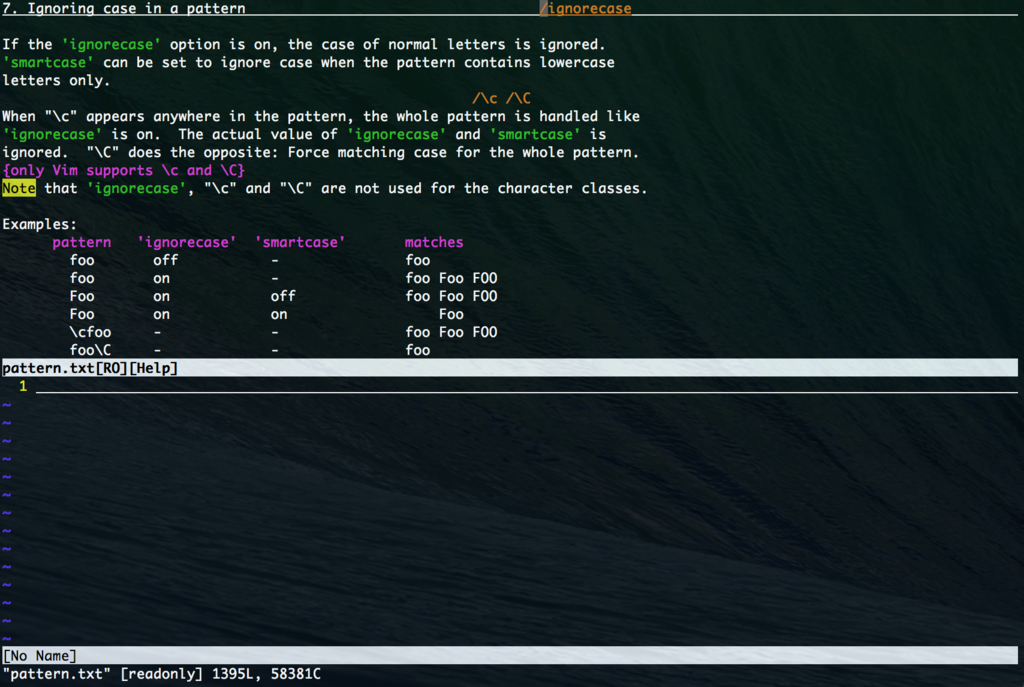はじめに
vimには:set numberや:set autoincrementなどいろいろな設定があり、
また、.vimrcに設定する事もあれば開いてから設定する事もあります。
設定の仕方はさておき今開いてるvimでの設定はなによ?というのを知りたいときのメモです。
初歩的すぎますがたまに忘れて調べるので…
内容
- 全部確認する
- 設定のon/offを確認する
- 個別の設定を確認する
- 設定をhelpで確認する
- どんな設定があるか日本語で確認する
- 設定の説明が書いてある日本語のサイトを開く
1. 全部確認する
全部確認は簡単です。vim開いてる中のコマンドモードで:setと打つだけです。
打つとこんな感じで今設定されている内容がでてきます
:set
--- Options ---
ambiwidth=double background=dark cursorline hidden ignorecase list number scroll=32 smartcase ttyfast window=67 nowrapscan
autoindent backspace=eol helplang=en hlsearch laststatus=2 modified paste shiftwidth=2 tabstop=2 ttymouse=xterm nowrap
directory=~/.vim/tmp
fileencoding=utf-8
fileencodings=ucs-bom,utf-8,default,latin1
filetype=htmlcheetah
listchars=tab:>-,trail:-,nbsp:%,extends:>,precedes:<
runtimepath=~/.vim,~/.vim/bundle/Vundle.vim,~/.vim/bundle/nerdtree,~/.vim/bundle/vim-go,~/.vim/bundle/gocode/vim/,/usr/local/share/vim/vimfiles,/usr/local/share/vim/vim74,/usr/local/share/vim/vimfiles/after,~/.vim/after,~/.vim/bundle/Vundle.vim/,~/.vim/bundle/Vun
dle.vim/after,~/.vim/bundle/nerdtree/after,~/.vim/bundle/vim-go/after,~/.vim/bundle/gocode/vim//after
statusline=%F%r%h%=
syntax=htmlcheetah
2. 設定のon/offを確認する
hoge=fugaの設定については内容がわかりやすいですね。
ignorecaseとか単体のものは表示されている=その項目がonです。
ためしにignorecaseをOFFにして確認してみます。
設定をOFFにするには設定名の前にnoをつけます。
# 今の状態を確認
:set
--- Options ---
ambiwidth=double background=dark cursorline hidden ignorecase list number scroll=32 smartcase ttyfast window=67 nowrapscan
autoindent backspace=eol helplang=en hlsearch laststatus=2 modified paste shiftwidth=2 tabstop=2 ttymouse=xterm nowrap
directory=~/.vim/tmp
fileencoding=utf-8
fileencodings=ucs-bom,utf-8,default,latin1
filetype=htmlcheetah
listchars=tab:>-,trail:-,nbsp:%,extends:>,precedes:<
runtimepath=~/.vim,~/.vim/bundle/Vundle.vim,~/.vim/bundle/nerdtree,~/.vim/bundle/vim-go,~/.vim/bundle/gocode/vim/,/usr/local/share/vim/vimfiles,/usr/local/share/vim/vim74,/usr/local/share/vim/vimfiles/after,~/.vim/after,~/.vim/bundle/Vundle.vim/,~/.vim/bundle/Vun
dle.vim/after,~/.vim/bundle/nerdtree/after,~/.vim/bundle/vim-go/after,~/.vim/bundle/gocode/vim//after
statusline=%F%r%h%=
syntax=htmlcheetah
# 消してみる
:set noignorecase
# 再度確認してみる
# ignorecaseが消えている
:set
--- Options ---
ambiwidth=double background=dark cursorline hidden laststatus=2 modified paste shiftwidth=2 tabstop=2 ttymouse=xterm nowrap
autoindent backspace=eol helplang=en hlsearch list number scroll=32 smartcase ttyfast window=67 nowrapscan
directory=~/.vim/tmp
fileencoding=utf-8
fileencodings=ucs-bom,utf-8,default,latin1
filetype=htmlcheetah
listchars=tab:>-,trail:-,nbsp:%,extends:>,precedes:<
runtimepath=~/.vim,~/.vim/bundle/Vundle.vim,~/.vim/bundle/nerdtree,~/.vim/bundle/vim-go,~/.vim/bundle/gocode/vim/,/usr/local/share/vim/vimfiles,/usr/local/share/vim/vim74,/usr/local/share/vim/vimfiles/after,~/.vim/after,~/.vim/bundle/Vundle.vim/,~/.vim/bundle/Vun
dle.vim/after,~/.vim/bundle/nerdtree/after,~/.vim/bundle/vim-go/after,~/.vim/bundle/gocode/vim//after
statusline=%F%r%h%=
syntax=htmlcheetah
3. 個別の設定を確認する
:setの確認はすべてが表示されましたが、設定名はわかっていてそれだけ知りたいんだよという事もありますよね。
その時は :set 設定名? と打ちます
# ↑でignorecaseを消した状態で確認してみる
# -> noignorecaseと表示される
:set ignorecase?
noignorecase
# 再度設定してみる
:set ignorecase
# 再度確認してみる
:set ignorecase?
ignorecase
4. 設定をhelpで確認する
設定をhelpで見るには :helpに続けて設定項目名を打ちます
:help ignorecase
自分の設定だとこんな感じで画面上部に表示されているのがhelpです
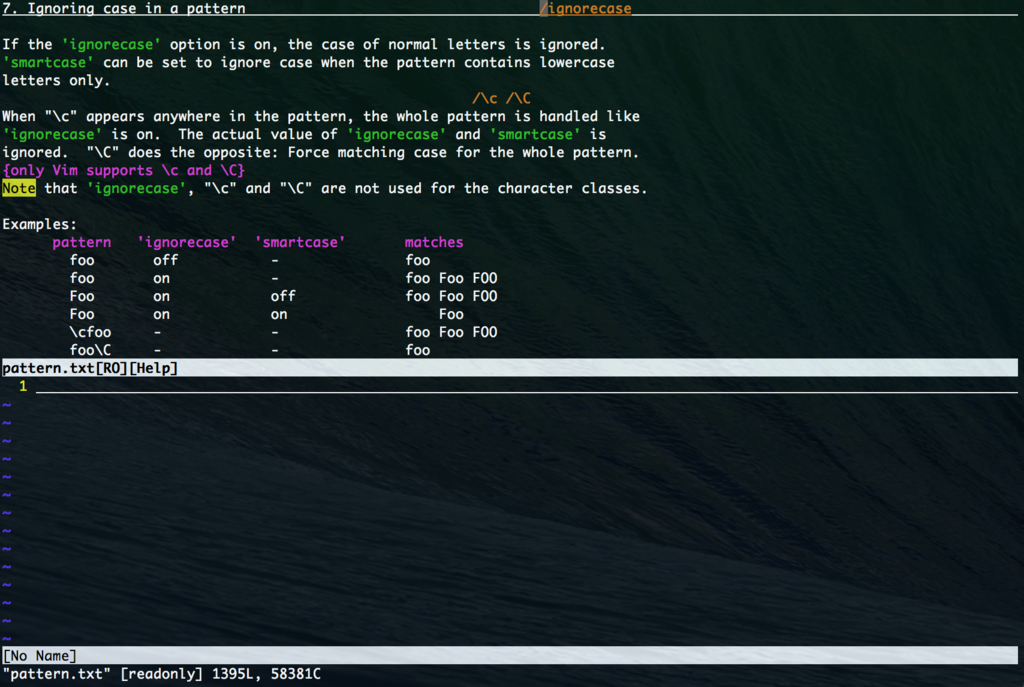
5. どんな設定があるか日本語で確認する
よくまとまっているサイトがあるのでまんま見てください、というだけですw
6. 設定の説明が書いてある日本語のサイトを開く
vimでは:!に続けて外部コマンドを打つ事で、vimを開きながらコマンドが打てます。
↑で紹介したサイトを使わせて頂きますが、
openコマンドを使ってvimから直接↑のサイトの該当の説明へ飛ぶ事も可能です。
:! open http://www.kawaz.jp/pukiwiki/?vim\%2Foptions\#ignorecase
このまま打つことはあり得ないと思うので
直接ブラウザで開くなりscript化しちゃったほうが良いですねw
終わり
初歩過ぎ的な内容でしたが、改めて書くと頭にもより入っていいですね\(^o^)/